Ang mga GIF ay ang pinaka-masaya at tanyag na paraan na maaari kang makipag-ugnayan sa Twitter. Para sa hindi pa nakakaalam, ang mga GIF ay maiikling animated na video clip na magagamit mo para sa visual na pakikipag-ugnayan. Ipinagmamalaki ng Twitter ang isang nakatuong GIF search engine na nagpapadali sa paghahanap at pagpapadala ng mga angkop na GIF. Gayunpaman, kung naghahanap ka upang i-download ang iyong mga paboritong GIF mula sa Twitter, walang madaling paraan upang gawin ito. Dahil sa katanyagan ng mga GIF sa Twitter, inaasahan mong i-streamline ng kumpanya ang proseso ng pag-download ng GIF. Ngunit hindi iyon ang kaso. Kaya, huwag mag-alala, dahil narito kami na may isang simpleng gabay sa kung paano mag-download ng GIF mula sa Twitter sa iba’t ibang mga platform.
Mag-download ng GIF mula sa Twitter (2023)
Upang i-download ang iyong mga paboritong GIF mula sa Twitter, kailangan mong umasa sa mga third-party na website at app. Ang proseso mismo ay hindi kumplikado. Sa una, maaaring mukhang nakakatakot, ngunit kailangan mo lang bisitahin ang website at sundin ang ilang hakbang upang matapos ang trabaho. Magpatuloy sa pagbabasa para malaman kung paano mo mada-download ang iyong mga paboritong GIF mula sa Twitter sa Windows, macOS, iOS, at Android device. Maaari mong gamitin ang talahanayan sa ibaba upang i-navigate ang artikulo, depende sa iyong platform.
Tandaan: Mas maaga, kailangan mong i-download ang GIF sa anyo ng isang video file at pagkatapos ay i-convert ang video na iyon sa isang GIF gamit ang mga tool tulad ng ezGIF o Cloud Convert. Ngunit hindi mo na kailangang gawin iyon, dahil nagrekomenda kami ng mga website at app na direktang hinahayaan kang mag-download ng mga GIF mula sa Twitter.
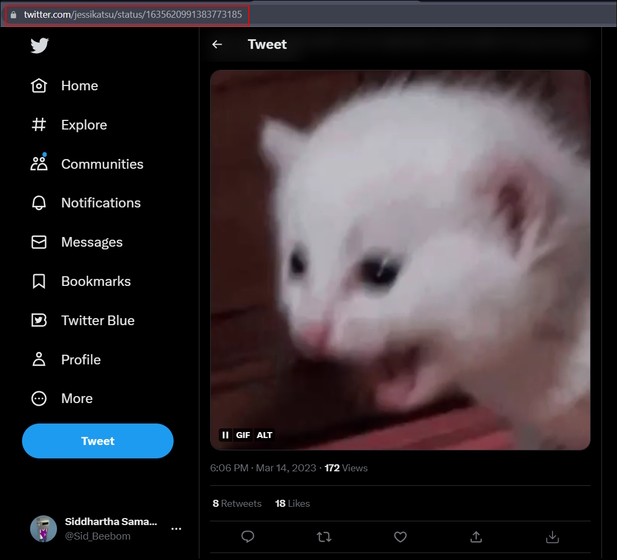 Talaan ng mga Nilalaman
Talaan ng mga Nilalaman
Paano Mag-save ng mga GIF mula sa Twitter sa Web/Desktop
Kung ina-access mo ang Twitter sa pamamagitan ng iyong Mac o Windows PC, maaari kang kumuha ng tulong ng third-party mga website pati na rin ang mga extension ng browser upang mag-download ng mga GIF. Kaya, tingnan natin ang mga tool na magagamit mo upang mag-download ng Twitter GIF sa pamamagitan ng web browser sa iyong desktop.
1. Paggamit ng Mga Website ng Third-Party
Paraan #1: RedKetchup.io
Ang RedKetchup ay isang website na mayaman sa tampok na hinahayaan kang mag-save ng mga Twitter GIF sa iyong desktop. Pinapayagan ka ng RedKetchup na mag-download hindi lamang ng mga GIF kundi pati na rin ng mga larawan at video mula sa Twitter. Makukuha mo pa ang opsyong i-save ang mga GIF mula sa Twitter bilang mga MP4 file. Maaari kang mag-download ng maramihang mga attachment ng media mula sa platform ng social media sa isang format ng zip file din. Bukod sa pagiging isang tapat na Twitter GIF downloader, nag-aalok din ang RedKetchup ng napakaraming tool ng imahe, mga tool sa animation, at mga tool sa icon. Sabi nga, sundin ang mga hakbang sa ibaba upang mag-download ng mga GIF mula sa Twitter sa isang web browser:
Mag-log in sa iyong Twitter account sa Windows o macOS desktop gamit ang iyong gustong web browser. Buksan ang GIF na gusto mong i-download at kopyahin ang URL ng Tweet. Pagkatapos, mag-navigate sa website ng RedKetchup.io (bisitahin), na libre gamitin ngunit naglalaman ng ilang ad. I-paste ang kinopyang link sa Tweet Link textbox sa webpage at pagkatapos ay i-click ang button na “Twitter logo”. 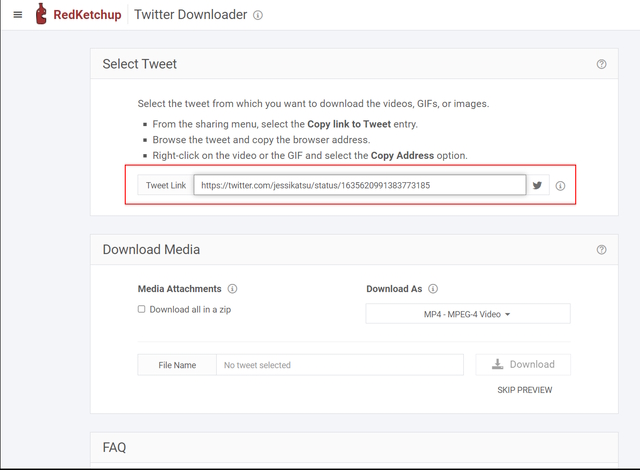 Pagkatapos ng pagproseso ng ilang segundo, makikita mo ang iyong napiling media attachment sa seksyong”I-download ang Media”. Piliin ang opsyong “GIF-Animated GIF” sa ilalim ng menu na “I-download ang GIF Bilang” sa screen na ito. Susunod, i-click ang button na “I-download” sa kanang ibaba, tulad ng ipinapakita sa screenshot sa ibaba.
Pagkatapos ng pagproseso ng ilang segundo, makikita mo ang iyong napiling media attachment sa seksyong”I-download ang Media”. Piliin ang opsyong “GIF-Animated GIF” sa ilalim ng menu na “I-download ang GIF Bilang” sa screen na ito. Susunod, i-click ang button na “I-download” sa kanang ibaba, tulad ng ipinapakita sa screenshot sa ibaba. 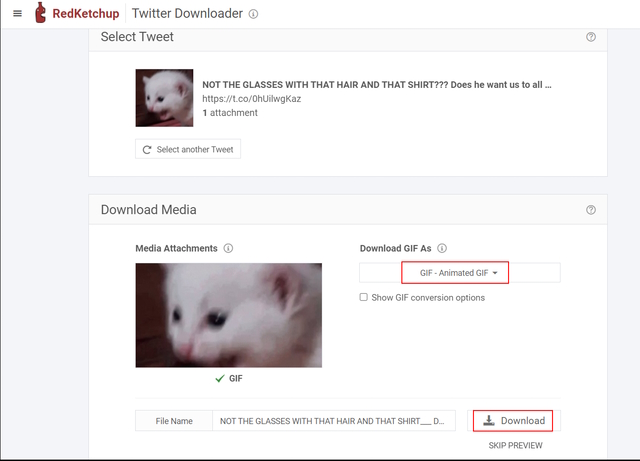 Sisimulan nito ang proseso ng pag-download at dadalhin ka sa huling window ng pag-download. Sa window na ito, makikita mo ang bilang ng mga frame sa GIF, ang tagal ng GIF, ang mga sukat, pangalan ng file, laki ng file, at higit pang mga detalye. I-click ang button na I-download sa kaliwang sulok sa itaas muli upang i-save ang GIF nang lokal sa iyong PC.
Sisimulan nito ang proseso ng pag-download at dadalhin ka sa huling window ng pag-download. Sa window na ito, makikita mo ang bilang ng mga frame sa GIF, ang tagal ng GIF, ang mga sukat, pangalan ng file, laki ng file, at higit pang mga detalye. I-click ang button na I-download sa kaliwang sulok sa itaas muli upang i-save ang GIF nang lokal sa iyong PC. 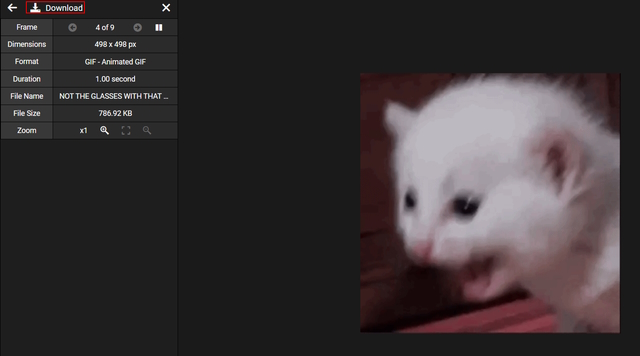 At voila! Matagumpay mong na-download ang GIF mula sa website ng Twitter sa iyong Mac o Windows PC. Maaari ka ring magdagdag ng maramihang GIF tweet link sa website at mag-download ng zip folder kasama ang lahat ng GIF na gusto mo. Paraan #2: Small SEO Tools Twitter GIF Downloader
At voila! Matagumpay mong na-download ang GIF mula sa website ng Twitter sa iyong Mac o Windows PC. Maaari ka ring magdagdag ng maramihang GIF tweet link sa website at mag-download ng zip folder kasama ang lahat ng GIF na gusto mo. Paraan #2: Small SEO Tools Twitter GIF Downloader
Maliliit na SEO Tools ay isa pang magandang website na magagamit mo para mag-download ng mga GIF mula sa Twitter. Ito ay isang simple at libreng-gamitin na website na magbibigay-daan sa iyong mag-download kaagad ng mga de-kalidad na GIF mula sa Twitter at i-save ang mga ito sa iyong desktop. Sundin ang mga hakbang sa ibaba upang magpatuloy pa.
Kopyahin lang ang URL ng Tweet na may GIF na gusto mong i-download at bisitahin ang website ng Small SEO Tools gamit ang link na ito. I-paste ang kinopyang link sa “Enter Video URL“ textbox sa website. Pagkatapos, i-click ang “I-download ang Twitter GIF“ button. 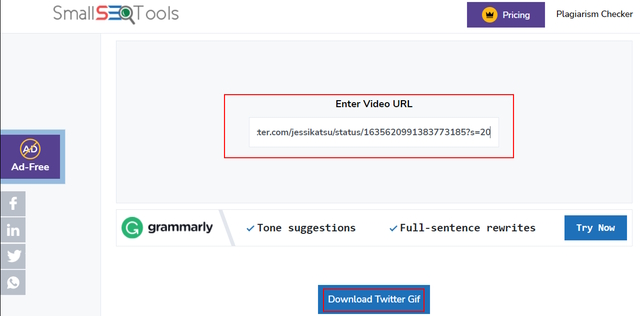 Ipoproseso ng website ang URL at bubuo ng link sa pag-download ng GIF sa ilang segundo. Panghuli, i-click ang button na “I-download” sa tabi ng opsyon sa kalidad ng Imahe/GIF, tulad ng ipinapakita sa ibaba.
Ipoproseso ng website ang URL at bubuo ng link sa pag-download ng GIF sa ilang segundo. Panghuli, i-click ang button na “I-download” sa tabi ng opsyon sa kalidad ng Imahe/GIF, tulad ng ipinapakita sa ibaba. 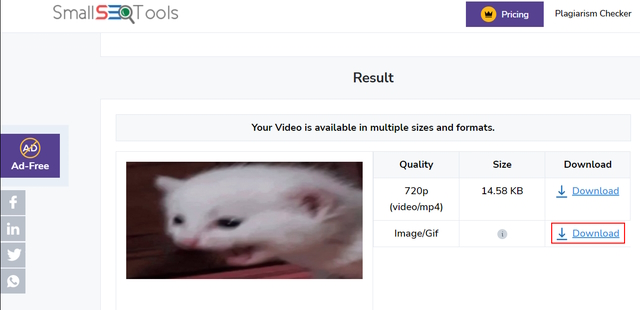
2. Twitter Media Assist Chrome Extension
Nag-aalok ang Google Chrome ng ilang extension na nagbibigay-daan sa iyong gumawa ng iba’t ibang bagay sa browser, kabilang ang pag-download ng mga video at GIF mula sa Twitter. Gayunpaman, habang sinusuri ang mga tool para sa gabay na ito, ang extension ng Chrome na nakakuha ng aming pansin ay tinatawag na”Twitter Media Assist,”at lubos nitong pinapasimple ang proseso ng pag-download ng mga GIF mula sa Twitter. Sundin ang mga nabanggit na hakbang sa ibaba upang matutunan kung paano i-install ang extension na ito at gamitin ito upang mag-save ng GIF mula sa Twitter.
Una, pumunta sa Chrome web store at maghanap sa Twitter Media Assist, o maaari kang mag-click sa link na ito upang makuha ang extension. Ngayon, kailangan mong i-click ang button na “Idagdag sa Chrome” upang i-install ang extension.
Tandaan: Bagama’t hindi na-update ang extension sa loob ng halos dalawang taon, gumagana ito ayon sa nilalayon at mayroon ding toneladang positibong review.
Kapag na-install na, madaling gamitin ang tool na ito. Mag-navigate lang sa isang tweet na may GIF na gusto mong i-download. Makakakita ka ng bagong icon ng pag-download sa tabi ng icon ng pagbabahagi. I-click lamang ang icon na”I-download”upang mag-download ng GIF mula sa Twitter sa iyong desktop. Ang extension ng Chrome na ito, sa katunayan, ay gumagana din sa mga video at larawang naka-post sa Twitter. 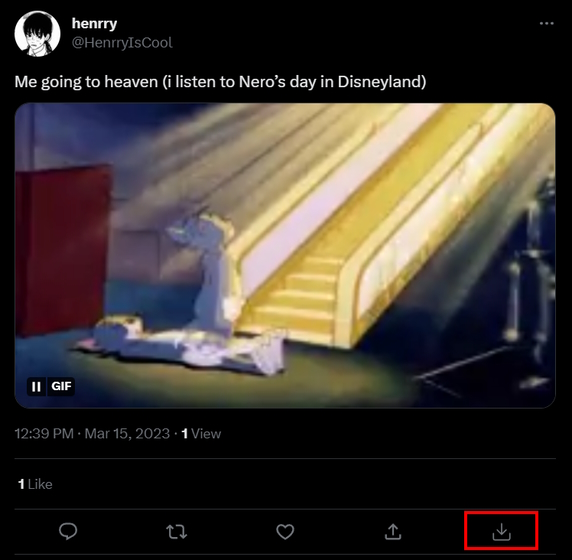 Gayunpaman, tandaan na dina-download ng Twitter Media Assist ang mga GIF sa parehong .gif at .mp4 na mga format bilang default. Madali mong mababago ang setting na ito. I-click ang icon ng extension sa tabi ng address bar, pagkatapos ay i-click ang icon na may tatlong tuldok sa tabi ng extension, at bisitahin ang”Options“ menu ng mga setting.
Gayunpaman, tandaan na dina-download ng Twitter Media Assist ang mga GIF sa parehong .gif at .mp4 na mga format bilang default. Madali mong mababago ang setting na ito. I-click ang icon ng extension sa tabi ng address bar, pagkatapos ay i-click ang icon na may tatlong tuldok sa tabi ng extension, at bisitahin ang”Options“ menu ng mga setting. 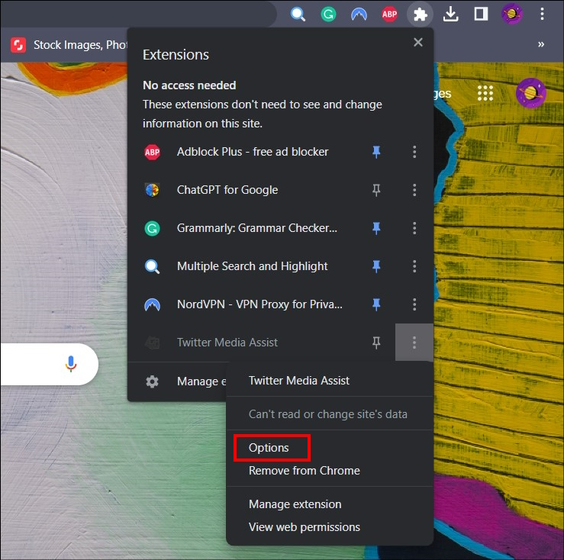 Sa ilalim ng mga setting ng extension, kailangan mong alisin sa pagkakapili ang opsyong MP4 para sa”Gusto kong i-save ang Twitter GIF bilang” prompt. Ngayon pasulong, makakapag-save ka lamang ng mga GIF na file sa iyong Mac o Windows PC.
Sa ilalim ng mga setting ng extension, kailangan mong alisin sa pagkakapili ang opsyong MP4 para sa”Gusto kong i-save ang Twitter GIF bilang” prompt. Ngayon pasulong, makakapag-save ka lamang ng mga GIF na file sa iyong Mac o Windows PC. 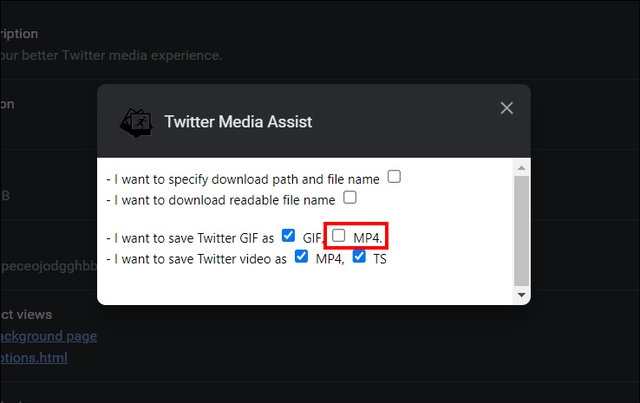
Paano Mag-download ng mga GIF mula sa Twitter sa iPhone
Nagrekomenda kami ng dalawang app na magagamit mo upang mag-save ng mga GIF mula sa Twitter mobile app sa iPhone. Tingnan natin kung paano gumagana ang parehong app na ito:
Paggamit ng GIFWrapped App
Kung gusto mong mag-download ng mga GIF mula sa Twitter sa iyong iOS device, GIFWrapped ang app na kailangan mo. Hinahayaan ka ng app na ito na direktang i-download at i-save ang iyong mga gustong GIF nang walang putol. Gayunpaman, sa personal, pakiramdam ko ay dapat i-update ng developer ang UI ng app, dahil mukhang luma na ito. Sabi nga, sundin ang mga hakbang na nabanggit sa ibaba upang makita kung paano ito gumagana:
I-download ang GIFWrapped app (Libre) mula sa iOS App Store. Buksan ang tweet gamit ang GIF na gusto mong i-download at i-tap ang icon ng “Ibahagi”. Pagkatapos, i-tap ang opsyong “Kopyahin ang link“ upang kopyahin ang link sa clipboard. 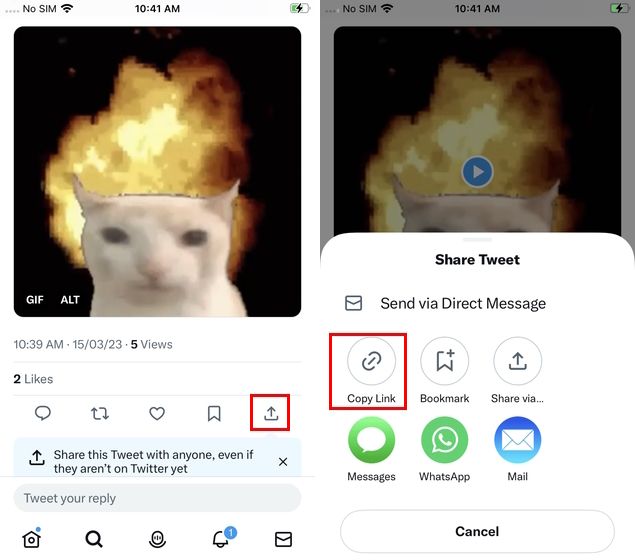 Ngayon, buksan ang GIFWrapped app at i-paste ang nakopyang link sa search bar at i-tap ang paghahanap sa keyboard.
Ngayon, buksan ang GIFWrapped app at i-paste ang nakopyang link sa search bar at i-tap ang paghahanap sa keyboard. 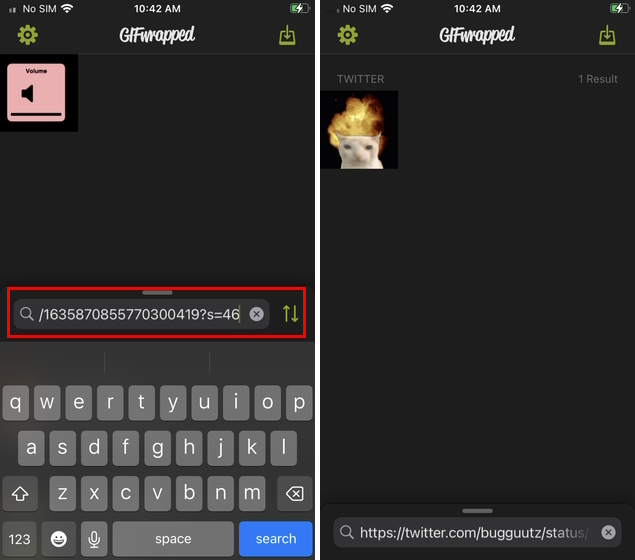 Ida-download agad ng app ang GIF mula sa Twitter at i-save ito sa GIFWrapped library para sa iyo. Ngayon, madali mong maibabahagi, makopya, at mai-save ang GIF sa Photos app sa iyong iPhone. Upang gawin ito, pindutin nang matagal ang GIF upang buksan ang menu ng mga opsyon at i-tap ang kinakailangang opsyon.
Ida-download agad ng app ang GIF mula sa Twitter at i-save ito sa GIFWrapped library para sa iyo. Ngayon, madali mong maibabahagi, makopya, at mai-save ang GIF sa Photos app sa iyong iPhone. Upang gawin ito, pindutin nang matagal ang GIF upang buksan ang menu ng mga opsyon at i-tap ang kinakailangang opsyon. 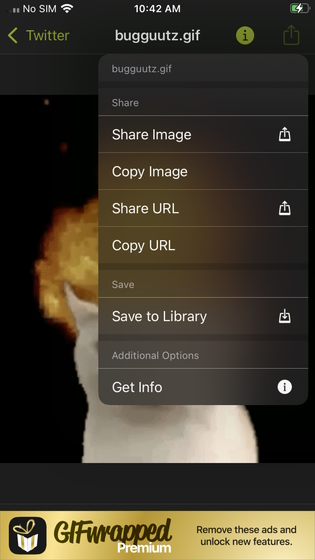
At voila! Handa ka na ngayong i-download at i-save ang iyong mga paboritong GIF sa iyong iOS device. Maaari mong gamitin muli ang mga ito saan mo man gusto at gawing mas masaya ang pagkomento sa mga post.
Paggamit ng Gifitize App
Ang isa pang kamangha-manghang app na maaari mong subukan ay ang Gifitize. Binabawasan ng Gifitize ang two-step copy-and-paste procedure ng GIFWrapped at hinahayaan kang direktang ibahagi ang gustong tweet gamit ang GIF sa app. Sa personal, gusto ko ang Gifitize UI, dahil moderno ito kumpara sa GIFWrapped. Sundin ang mga hakbang na binanggit sa ibaba upang mag-download ng mga GIF sa Twitter gamit ang Gifitize.
I-install ang Gifitize app (Libre) mula sa iOS App Store. Ngayon, mag-navigate sa Twitter GIF na gusto mong i-download. Pagkatapos, mag-click sa “icon ng ibahagi“ upang buksan ang menu ng pagbabahagi. 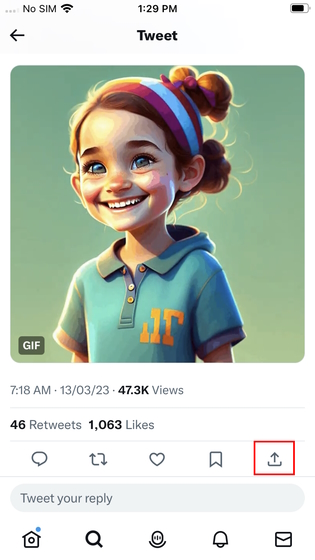 Sa menu ng pagbabahagi, kailangan mo muna upang i-tap ang “Ibahagi sa pamamagitan ng”na opsyon at pagkatapos ay piliin ang Gifitize app. Maaari mong i-tap ang”Higit Pa”na button dito upang mahanap ang app.
Sa menu ng pagbabahagi, kailangan mo muna upang i-tap ang “Ibahagi sa pamamagitan ng”na opsyon at pagkatapos ay piliin ang Gifitize app. Maaari mong i-tap ang”Higit Pa”na button dito upang mahanap ang app.  At iyon lang. Matagumpay nitong ise-save ang GIF mula sa Twitter patungo sa Gifitize. Pakitandaan na ang prompt ay tumutukoy sa GIF bilang isang imahe. Gayunpaman, hindi mo kailangang mag-alala, dahil mase-save ito sa format na GIF.
At iyon lang. Matagumpay nitong ise-save ang GIF mula sa Twitter patungo sa Gifitize. Pakitandaan na ang prompt ay tumutukoy sa GIF bilang isang imahe. Gayunpaman, hindi mo kailangang mag-alala, dahil mase-save ito sa format na GIF. 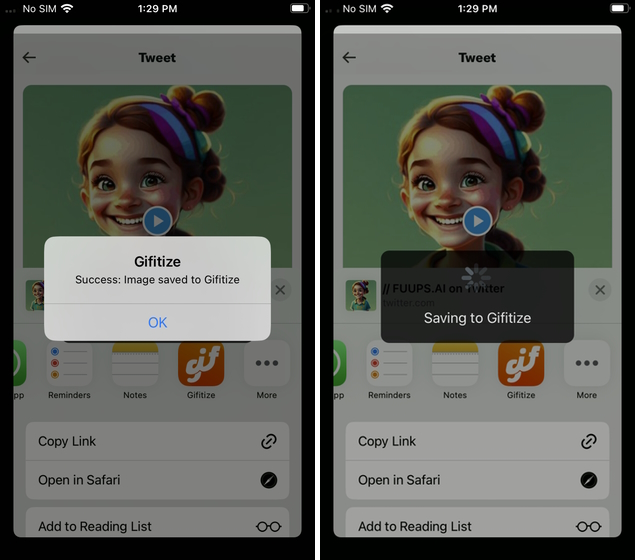 Buksan ngayon ang Gifitize app at lumipat sa ang seksyong”Queue”mula sa ibabang navigation bar. Mapapansin mo ang napiling GIF sa pila. Dito, i-tap ang button na I-download upang i-download at i-save ang GIF sa iOS device.
Buksan ngayon ang Gifitize app at lumipat sa ang seksyong”Queue”mula sa ibabang navigation bar. Mapapansin mo ang napiling GIF sa pila. Dito, i-tap ang button na I-download upang i-download at i-save ang GIF sa iOS device. 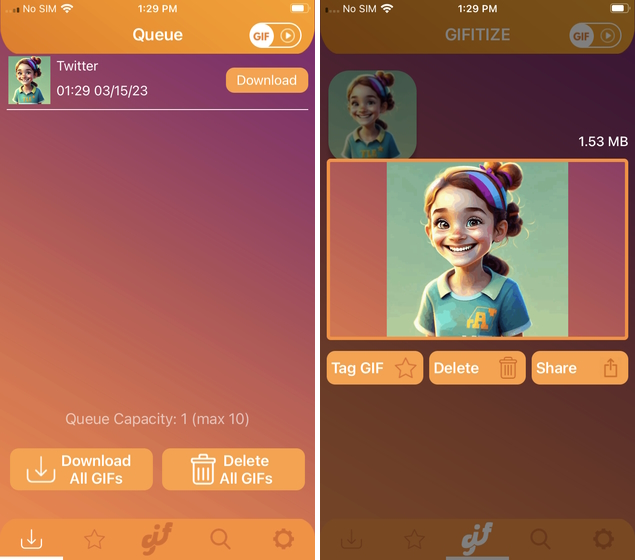
Paano mag-download ng mga GIF mula sa Twitter sa Android
Paggamit ng Tweet2gif App
Maaari kang mag-download ng mga Twitter GIF sa iyong Android phone gamit ang Tweet2gif app. Pina-streamline ng Tweet2gif ang proseso ng pag-save ng mga GIF na gusto mo sa iyong device at pinapayagan kang direktang i-download ang mga ito sa alinman sa.mp4 o.GIF na format. Bagama’t gumagana ang app ayon sa nilalayon, maaaring mapabuti ang UI at ang oras ng pagproseso. Sabi nga, tingnan natin ang mga hakbang na dapat sundin:
I-download ang Tweet2gif app (Libre) mula sa Google Play Store. Pagkatapos, mag-navigate sa tweet gamit ang GIF na gusto mong i-download at i-tap ang icon ng pagbabahagi. Pagkatapos, kopyahin ang link ng tweet gamit ang pindutang”Kopyahin ang Link”. Ngayon, buksan ang Tweet2gif app at i-paste ang nakopyang link sa textbox ng URL at pindutin ang “I-download ang GIF“ button. Ayan yun. Ang GIF ay agad na mase-save sa iyong library ng larawan. YGayunpaman, maaari mong makita ang GIF o ibahagi ito mula sa loob ng Tweet2gif din.
Bilang kahalili, maaari mo ring gamitin ang “Mag-download ng Mga Video sa Twitter – GIF” na app na available sa Google Play Store (i-download). Maaari mong kopyahin at i-paste ang link ng tweet sa app o gamitin ang opsyong”Ibahagi sa pamamagitan ng”sa Twitter upang direktang ibahagi ang link ng tweet sa app na ito. Makikita mo ang mga opsyon sa pag-download ng GIF at MP4, at maaari mong piliin ang gusto mo.
Ang Download Twitter Videos – GIF app ay may malinis na UI, isa na tiyak na mas mahusay kaysa Tweet2gif, ngunit mayroong isang pangunahing caveat. Ang app ay puno ng mga ad, kabilang ang mga banner ad at mga video ad na pop-up. Gayunpaman, maaari mong alisin ang mga ad sa halagang $2.99 lamang, na mahusay.
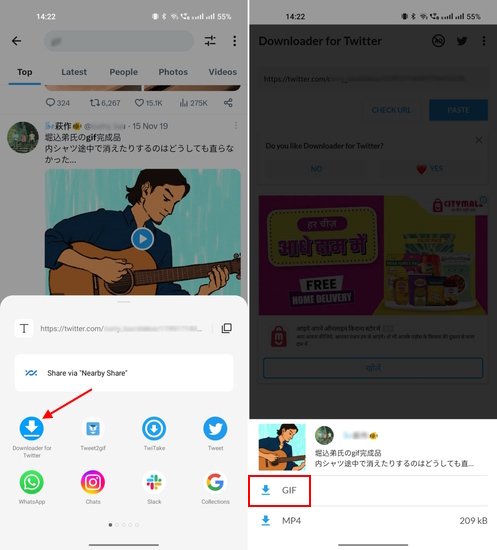
Paggamit ng Open-Source TwittaSave App
Kung naghahanap ka ng libre at open-source na app na mada-download Mga Twitter GIF, dapat mong tingnan ang TwittaSave ni Emmanuel Kehinde sa Github. Binibigyang-daan ka ng simpleng app na ito na i-save ang GIF mula sa Twitter sa iyong Android mobile. Maaari kang magdagdag ng custom na pangalan sa iyong mga GIF gamit ang app na ito. Gusto ko kung gaano kahusay gumagana ang app at hindi rin nagpapakita ng anumang mga ad. Sundin ang mga hakbang na ito upang simulan ang paggamit ng TwittaSave:
Una, bisitahin ang GitHub page ni Kehinde gamit ang nakalakip na link at i-download ang apk nang libre. Kailangan mong mag-scroll pababa hanggang sa makita mo ang apk download link para sa Android. Kapag na-download na, i-install ang TwittaSave apk sa iyong device. Ngayon, ang kailangan mo lang gawin ay i-copy-paste ang link ng tweet gamit ang GIF na gusto mong i-save at pindutin ang Download Video/Gif button. Ida-download nito ang GIF sa iyong device sa ilang segundo.
Madaling I-download ang Iyong Mga Paboritong GIF mula sa Twitter
Sigurado akong natutunan mo na ngayon ang mga pinakamahusay na paraan upang mag-download ng mga GIF mula sa Twitter sa lahat ng platform, kabilang ang Windows, Mac, Android, at iOS. Kapag na-download na, maaari mong ibahagi at i-upload ang mga GIF na ito kahit saan mo gusto, direkta mula sa iyong photo gallery. Kaya, sige at simulang i-save ang iyong mga paboritong larawan, video, at GIF mula sa Twitter ngayon. Bilang kahalili, maaari mong tingnan ang 5 pinakamahusay na paraan na magagamit mo upang i-save ang mga thread sa Twitter. Gayundin, magpatuloy upang suriin ang aming artikulo sa mga nangungunang tip at trick upang magamit ang Twitter at gawin ang pinakamahusay sa platform ng social media na ito. Iyon ay sinabi, aling paraan ang iyong gagamitin upang mag-download ng mga GIF ng Twitter? Comment down below!
Mag-iwan ng komento
Noong nakaraang taon, inilunsad ng MSI ang Titan GT77 gamit ang Intel Core i9-12900HX at ang RTX 3080 Ti Laptop GPU, at ito ang pinakamalakas na gaming laptop sa mundo. Ito ang pinakamabigat sa mga mabibigat na hitters […]
Ilang buwan na ang nakalipas mula noong inilunsad ang serye ng iPhone 14, at napagtibay na ito ang taon ng mga Pro model. Ngunit kung balak mong gamitin ang mga walang kabuluhang Pros, ang halaga na dapat ibigay […]
Wondershare ay bumubuo ng ilan sa mga pinakamahusay na software at mga tool upang pasimplehin ang aming buhay at mga malikhaing pagsisikap sa nakalipas na ilang taon. Lalo na, ang Wondershare Filmora ay nakatanggap ng maraming pagkilala. Ito ang tumanggap ng parangal sa Video Editing Leader […]
